¿Desea aprender a usar Powershell para realizar consultas CIM? En este tutorial, vamos a mostrarle cómo realizar una consulta CIM mediante la línea de comandos de Powershell en un equipo que ejecuta Windows.
• Windows 2012 R2
• Windows 2016
• Windows 2019
• Windows 10
• Windows 7
Lista de equipos
En la siguiente sección se presenta la lista de equipos utilizados para crear este tutorial.
Como asociado de Amazon, gano con compras calificadas.
Tutorial relacionado con Windows:
En esta página, ofrecemos acceso rápido a una lista de tutoriales relacionados con Windows.
Tutorial Powershell - Realizar una consulta CIM
Como administrador, inicie una línea de comandos de Powershell elevada.

Enumere los CMDLETS de Powershell disponibles para trabajar con CIM.
Aquí está la salida del comando.
Consulte todos los espacios de nombres disponibles.
Aquí está la salida del comando.
Obtenga una vista recursiva completa de todos los espacios de nombres disponibles en el sistema.
Aquí está la salida del comando.
Obtenga todas las definiciones de clase de un espacio de nombres.
Si no se especifica ningún espacio de nombres, el sistema utiliza CIMV2 como valor predeterminado.
Aquí está la salida del comando.
Las clases que comienzan con CIM siguen el concepto original del COMMON INFORMATION MODEL.
Aquí está la salida del comando.
Las clases que comienzan con WIN32 suelen ser implementaciones extendidas de Microsoft de una clase CIM.
Aquí está la salida del comando.
Las clases que comienzan con MSFT son clases exclusivas de Microsoft que no heredan de CIM.
Aquí está la salida del comando.
Enumere el nombre de todas las propiedades de una clase WMI.
Aquí está la salida del comando.
Enumere todas las propiedades de una clase.
Aquí está la salida del comando.
Consulte una propiedad específica de una clase WMI.
Aquí está la salida del comando.
Obtenga solo el valor de una propiedad de una clase WMI.
Aquí está la salida del comando.
Hay varias maneras de consultar solo el valor de una propiedad WMI.
Enumere varias propiedades de una clase.
Aquí está la salida del comando.
Muestre el resultado de la consulta WMI como una lista en lugar de una tabla.
Aquí está la salida del comando.
Opcionalmente, formatee la salida como una cuadrícula.
Aquí está la salida del comando.
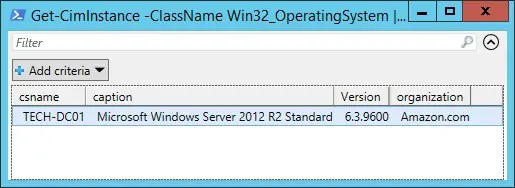
¡Felicitaciones! Puede realizar consultas CIM mediante Powershell.
